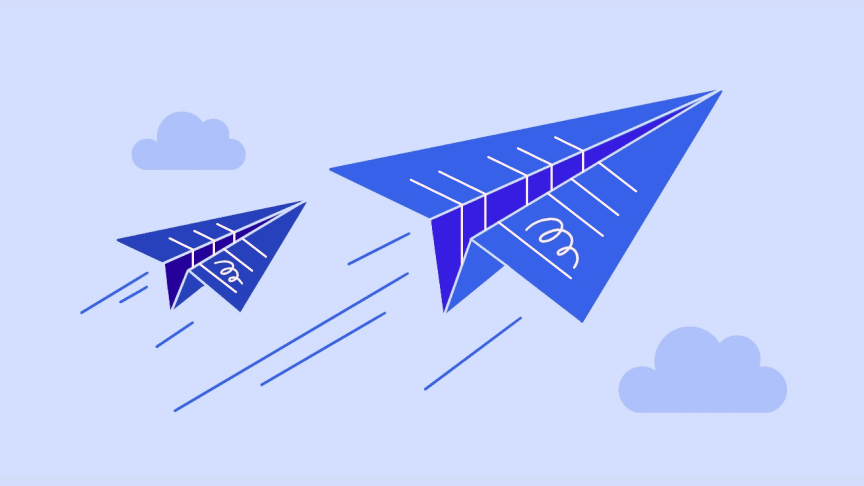Внимание! Печатная форма счета создается с привязкой к конкретной организации и в ней прописываются реквизиты банковского счета. Если ранее в Аспро.Cloud вы создавали счета на разные организации и банковские счета, то теперь для каждой организации и ее расчетного счета создается своя форма. При выставлении счета теперь нужно будет выбирать организацию и заранее заготовленную форму.
На сегодняшний день по умолчанию в настройках методов оплаты доступны российская, украинская и международная формы счета.
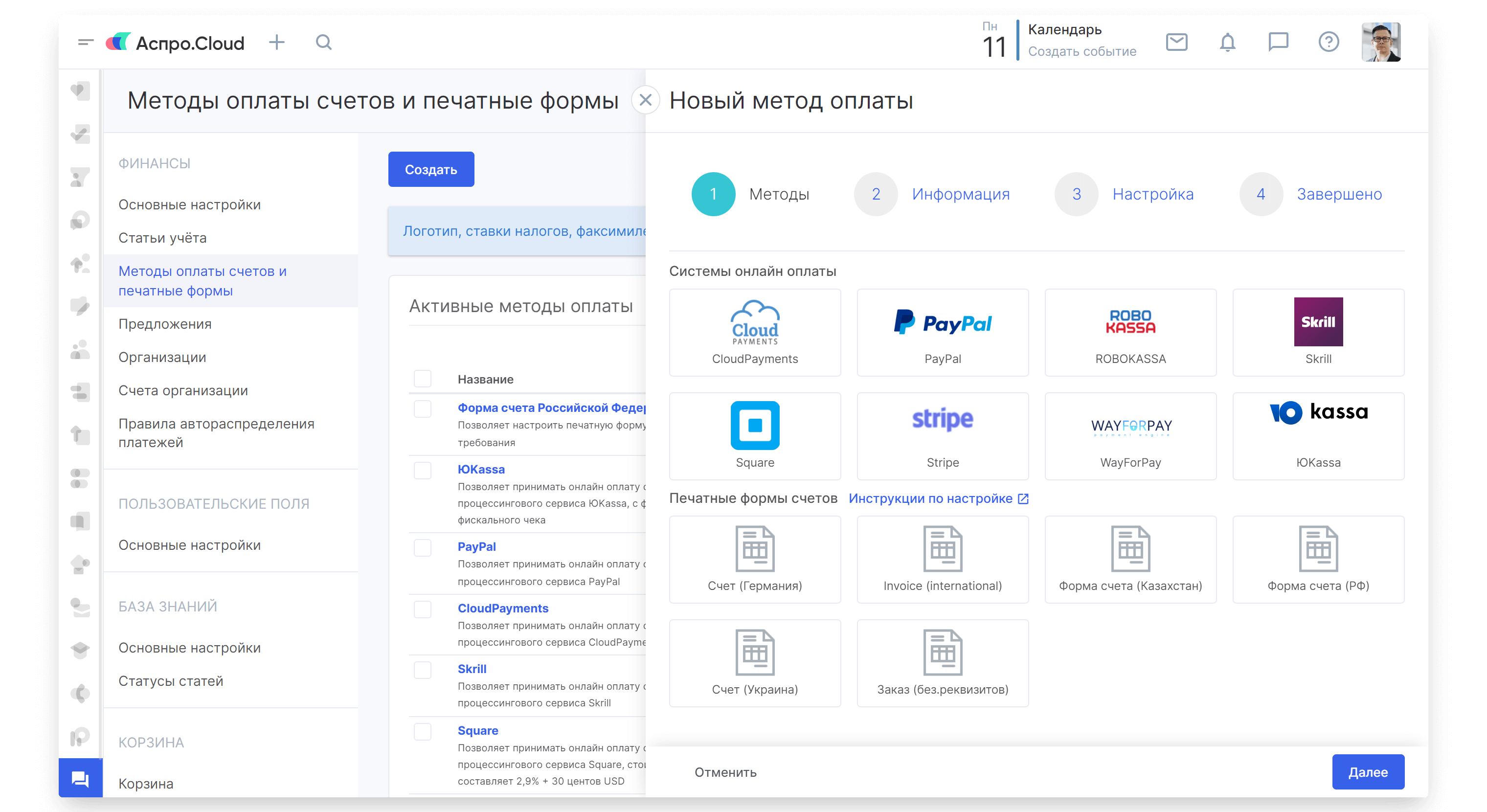
Отредактируйте их в соответствии со своими требованиями и используйте для печати или отправки на e-mail клиентам. Остановимся подробнее, как настроить печатную форму счета с собственными полями, настройками, на любом языке и выставлять по ним счета.
Настройка организаций
Для начала у вас должны быть созданы одна или несколько организаций, от которых вы планируете выставлять счета. Организации создаются в настройках системы, в одноименном разделе.
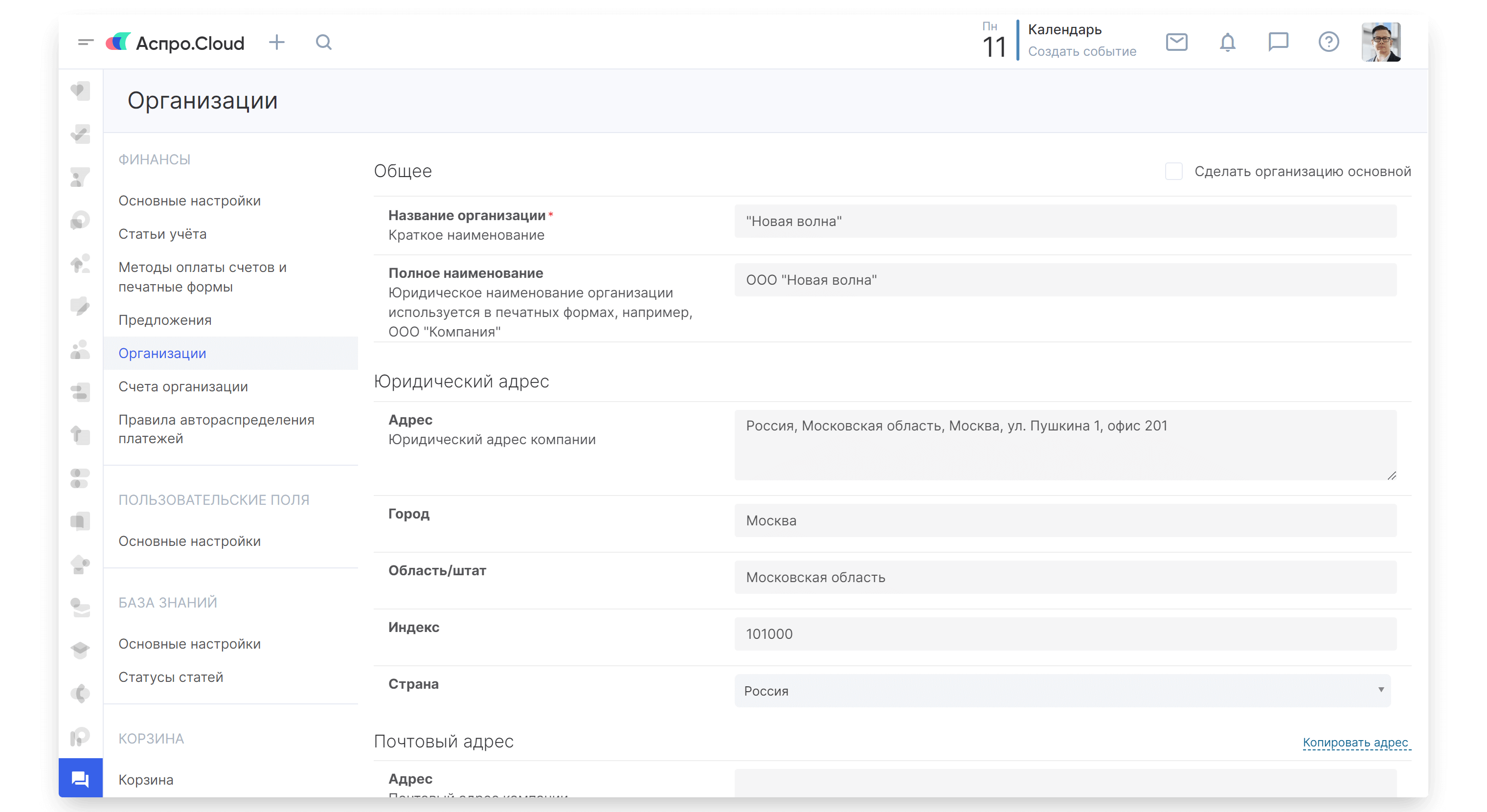
При создании организации указываем следующую информацию:
- название, адрес, контакты (можно будет изменить для конкретной формы счета, например, перевести на иностранный язык)
- информацию по налогам: ИНН, КПП, ставку
- При необходимости загружаем логотип, картинку с печатью и подписью для вывода в счете (вывод можно будет отключить для конкретной формы счета)
- если нужно, указываем префикс для вывода номера в счете и стартовый номер. Выставленные счета будут автоматически нумероваться от указанной даты начала.
- указываем срок оплаты. Дата крайнего срока оплаты в счете в таком случае будет проставляться автоматически. Для конкретного счета срок оплаты вы сможете изменить
- составляем свой текст письма, он автоматически будет подставляться при отправке счета по e-mail
Сохраняем настройки организации. Мы планируем выставлять счета от разных организаций, поэтому сразу все их создадим.
Создание печатной формы счета для РФ
Теперь можем переходить к созданию печатной формы счета. Нам не подходят наименования некоторых полей в счете для РФ, который доступен по умолчанию в системе. Некоторые данные нужно будет изменить. Заходим в настройки системы, открываем пункт «Финансы» → «Способы оплаты счетов» и нажимаем кнопку «Создать». Выбираем «Печатная форма счета для РФ».
В открывшейся слайд-панели указываем:
- Название метода оплаты, по нему мы будем выбирать нужную форму при выставлении счета
- Название кнопки. Когда клиент перейдет в счет по внешней ссылке – через эту кнопку он сможет распечатать счет
- Описание, например, пояснение, для чего предназначена эта форма счета.
- Далее выбираем организацию, данные по которой мы заранее заполнили
Внимание: шаблон печатной формы будет привязан только к этой организации. Если аналогичные счета вам нужно выставлять от имени другой организации – создайте еще один аналогичный шаблон.
- Выбираем тип плательщика. Указываем «Компания», так как выставлять счета будем только юридическим лицам. При выставлении счета компании вместе с реквизитами будут подтягиваться из CRM.

Переходим на следующий шаг, в настройки собственно самих полей для вывода в счете.
Здесь нам нужно:
- Указать банковские реквизиты, которые будут выводиться в печатной форме счета.
- Выводить 2 строки для подписи руководителя и бухгалтера.

- Устанавливаем галочку для вывода логотипа.
- Над таблицей, где будут перечисляться товарные позиции, выводим строку для указания основания платежа.
- Меняем наименования полей, где будут выводиться расчетный и кор. счет нашей организации.
- Наименование «Счет» переименовываем в «Счет-оферта». Здесь используем переменные для автоподстановки номера счета (#INVOICE_NUMBER#) и даты (#INVOICE_DATE#).

- Далее меняем поле «Покупатель» на «Грузополучатель».
- поле «Факс» нам не нужен – оставляем это поле пустым.
- В столбце перечисления оказанных услуг, поставленных товаров указываем «Товары (работы, услуги)».

- Добавим текст условия оплаты счета. Его можно будет изменить для конкретного счета.

- Переходим к следующему шагу и публикуем метод оплаты.

Теперь можем переходить к выставлению счетов по созданному шаблону. Выбираем контрагента из CRM и организацию, если у вас их несколько. Если для организации создано несколько печатных форм счета, то система предложит выбрать нужный. Если счет выставляет не ответственное лицо, а, например, бухгалтер – укажите менеджера. В таком случае он будет получать оповещения в мессенджер обо всех изменениях в счете: поступившие оплаты, комментарии.
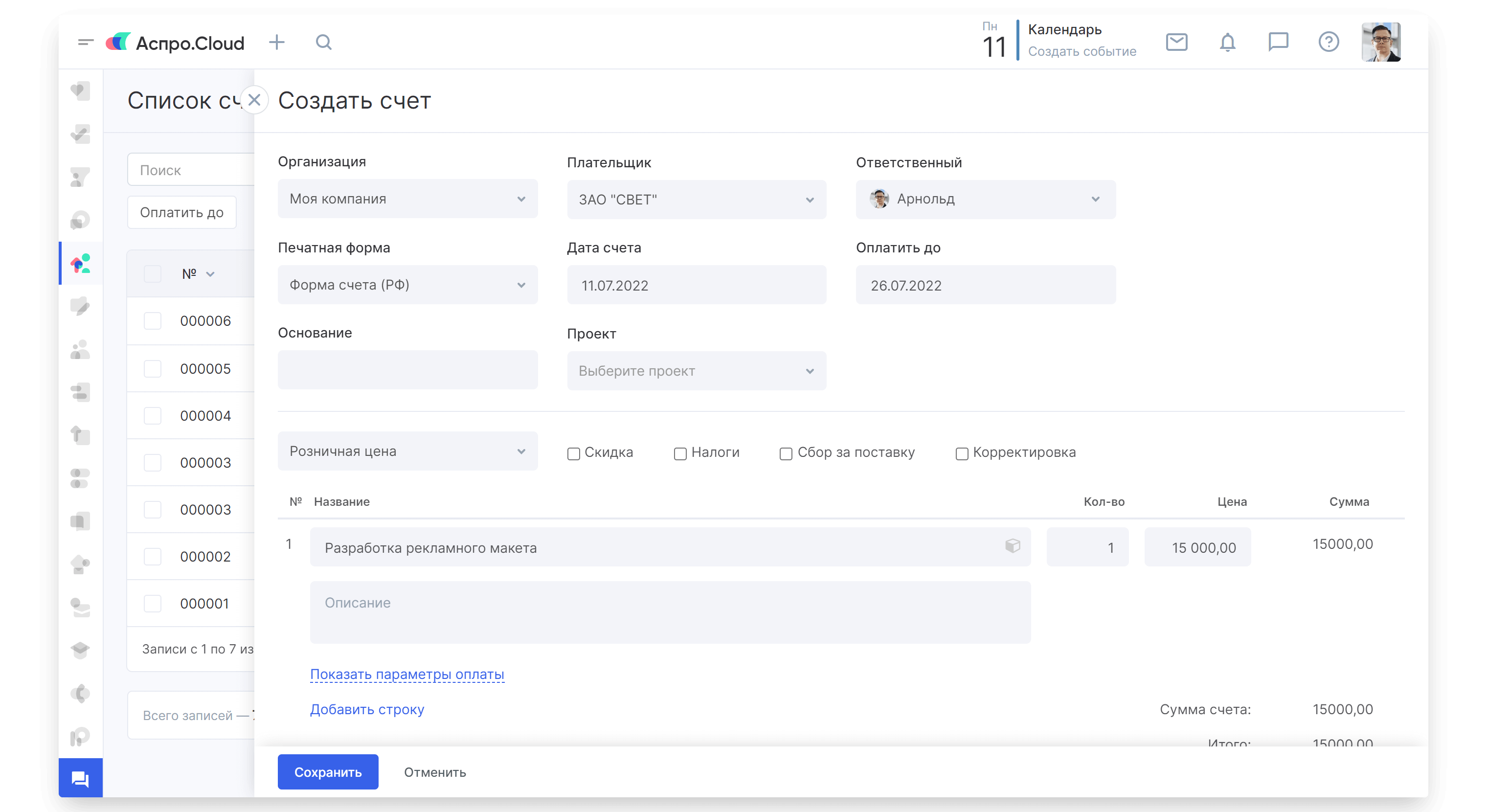
На вкладке «Условия счета» выводится текст, который был указан при настройке печатной формы. Здесь вы можете изменить текст локально, он будет отображаться только в этом счете. Когда счет готов вы можете отправить клиенту прямую ссылку или распечатать с печатью или без:
После получения прямой ссылки на счет клиент увидит все способы оплаты онлайн и сможет распечатать или сохранить в PDF, нажав на печатную форму счета.